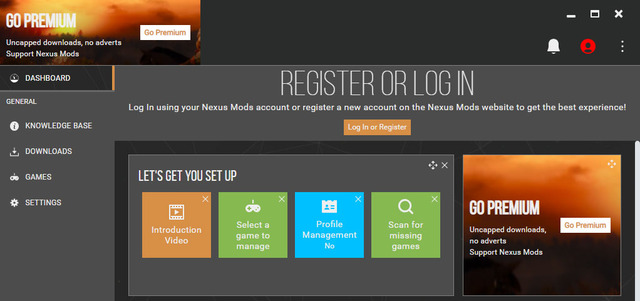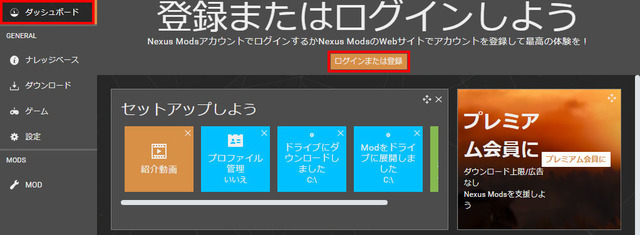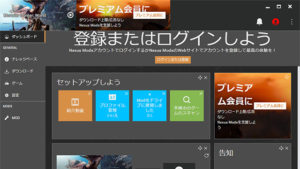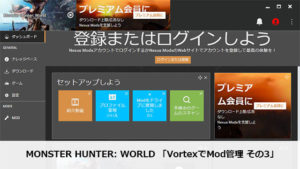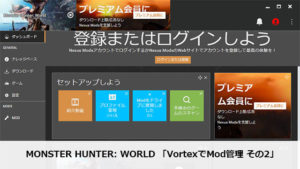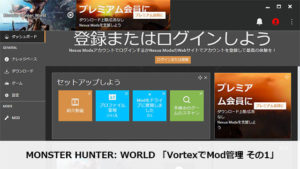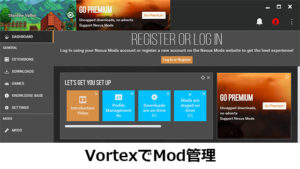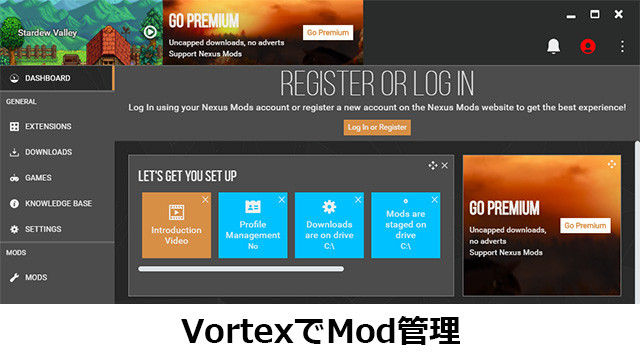
Nexus ModsのVortexを使用してStardew Valley(スターデュー バレー)のModを管理する方法を紹介します。
VortexはNexus Mod Managerの後継にあたるMod管理ツールで、これを使えば更新の多いStardew ValleyのModの管理も少しは楽になるはずです。
今回のその1では、Vortexの導入方法などを中心に紹介をしていきます。
次回のその2では、VortexによるMod導入と管理について紹介します。
Nexus ModsからVortexをダウンロードするにはアカウントが必要になるので、予め準備をしておいてください。
※Mod等の使用は自己責任です。
1 Vortexのダウンロード
Vortexは下記のリンク先からダウンロードができます。
https://www.nexusmods.com/site/mods/1?tab=files
2020年7月時点で最新バージョンは1.2.17です。
MAIN FILES内にVortexとVortex (custom install location)のふたつがあるので、どちらか一方を選択してMANUAL DOWNLOADボタンをクリックしてファイルをダウンロードしてください(下画像参照)。
VortexとVortex (custom install location)の違いは、前者はVortexをCドライブにのみインストール可能で、後者はVortexをインストールするドライブを選択可能、という点です。
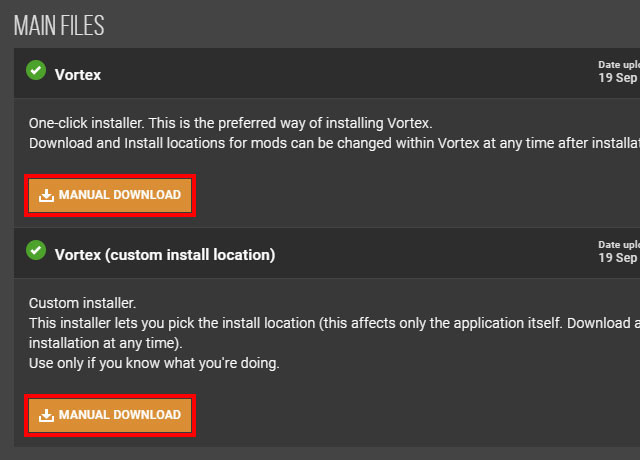
Choose download typeと書かれたページでは、通常はFreeのSLOW DOWNLOADを選択してください。
保存場所はどこでも構いません。
この時点でNexus Modsにログインしている状態だと思いますが、「4. Vortexにログイン」まではログインしたままにしておいてください。
2. Vortexのインストールと起動
2.1 MAIN FILESのVortexからファイルをダウンロードした場合
MAIN FILESのVortexの方からファイルをダウンロードした場合、Vortex-1-1-2-17-1592808220.exe(数字の部分はバージョンによって変わります)を実行するとすぐにインストールが開始されます。
インストールが完了すると、下の画像のようにVortexが起動します。
2.2 MAIN FILESのVortex (custom install location)からファイルをダウンロードした場合
MAIN FILESのVortex (custom install location)の方からファイルをダウンロードした場合、Vortex (custom install location)-1-1-2-17-1592808282.exe(数字の部分はバージョンによって変わります)を実行すると、インストール先フォルダを選択するウィンドウが表示されるので、参照を押してインストール先を選択したらインストールボタンをクリックしてください。
インストールが完了したらVortexを起動させて、上の画像のように表示されるか確認してください。
3. Vortexの日本語化
この記事ではVortexを日本語化しますが、日本語化は必須ではないので読み飛ばしても構いません。
VortexのSETTINGS 〉INTERFACEにあるLanguageから日本語を選択します(下画像参照)。
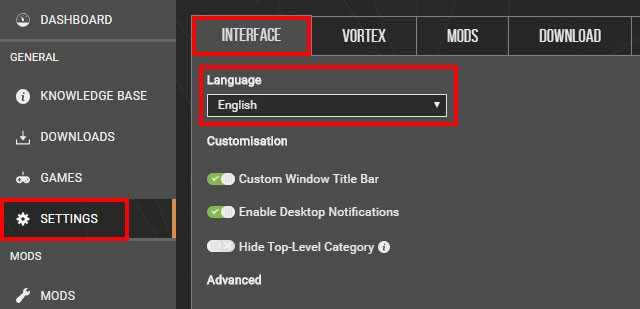
Vortexを一度再起動して、下の画像のように表示が日本語に切り替わっているのを確認してください。
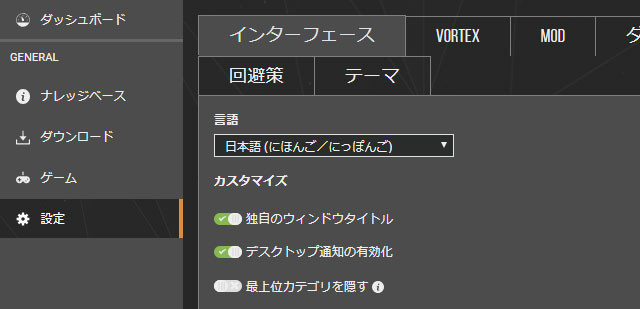
以上で日本語化は完了です。
4. Vortexにログイン
Vortexの左側のメニューにあるダッシュボードをクリックしたら、中央の「登録またはログインしよう」の下にあるログインまたは登録をクリックします(下画像参照)。
ブラウザで下の画像のような画面が表示されたら、AUTHORISEのボタンをクリックします。
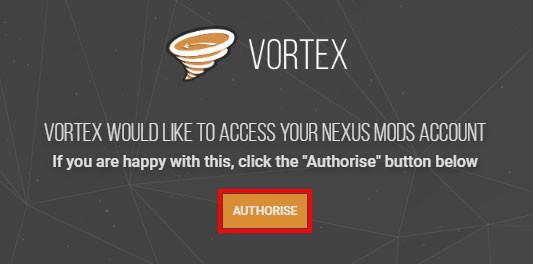
Vortexに戻り、右上に自分のアカウント名が表示され、Vortexにログインできていることを確認してください。
5. VortexにStardew Valleyを登録
Vortexの左側のメニューにあるゲームをクリックすると、Vortexで管理するゲームを登録する画面が表示されます(下画像参照)。
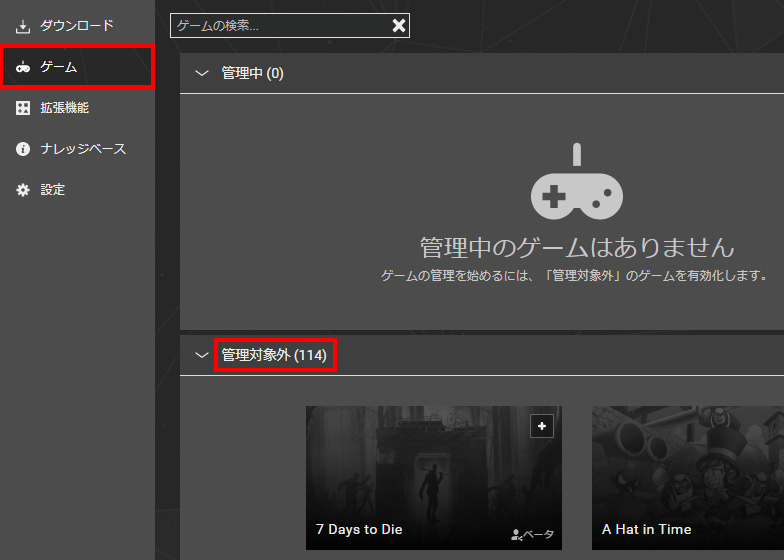
管理対象外のゲームのリストにあるStardew Valleyにカーソルを合わせると管理(下画像参照)と表示されるので、クリックします。
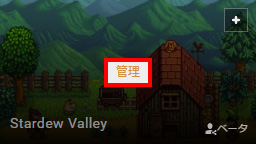
すると、Stardew Valleyが管理中に移動して(下画像参照)、VortexでStardew ValleyのModが管理できるように登録ができます。
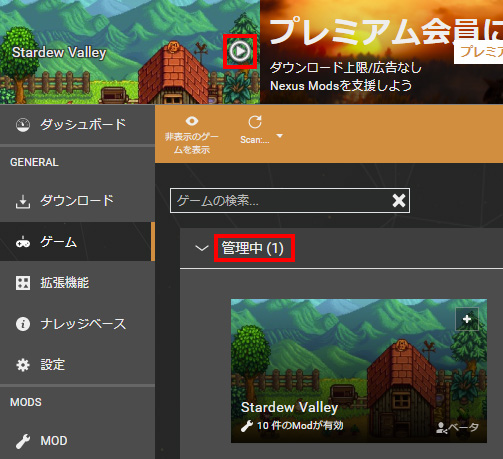
Vortex画面の左上に起動ボタンがあるので、クリックしてVortex経由でStardew Valleyが起動できるかどうかも確認しておいてください。
Stardew ValleyのModを反映させるには、StardewModdingAPI.exeからゲームを起動させる必要がありますが、上で紹介したVortexの起動ボタンからゲームを起動させた場合には、Modは反映されます。
以上で、「その1: Vortexの導入方法」については終了です。
「【Stardew Valley】VortexでMod管理 その2」へ